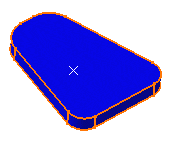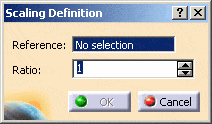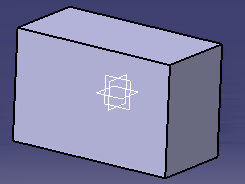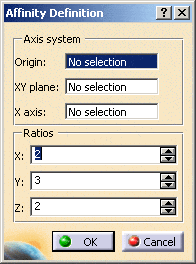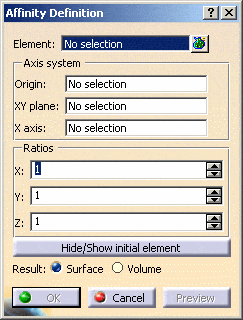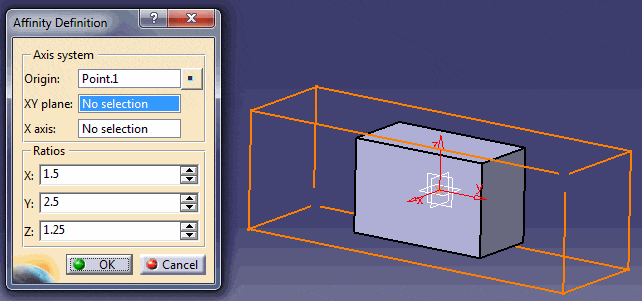ابزار Scaling و Affinity – طراحی سه بعدی کتیا
دستورها یا همان ابزارهای Scaling و Affinity از ابزارهایی هستند که از آنها برای مقیاس دادن به یک قطعه طراحی شده در نرم افزار کتیا استفاده می شود. منظور از مقیاس دادن در واقع ایجاد انبساط و یا انقباض در ابعاد یک قطعه طراحی شده یا همان کوچک و بزرگ کردن آن است.
ابزار یا دستور Scaling و Affinity بطور پیش فرض در نوار ابزار محیط های Part Design و Generative Shape Design یا همان GSD کتیا وجود دارد.
آموزش ابزار Scaling و Affinity در محیط Generative Shape Design
ابزار یا همان دستور Scaling :
برای استفاده از آن به ترتیب زیر عمل می کنیم :
1 . ابتدا یک قطعه سه بعدی با دستور Pad و یک نقطه با دستور Point به عنوان نقطه مرکز ثقل یا نقطه دلخواه ایجاد کنید.
آموزش نحوه کار با دستور Pad در این مقاله ⇐ دستور Pad
آموزش نحوه ایجاد Point در این مقاله ⇐ دستور Point
در محیط سطح سازی GSD یا همان Generative Shape Design کتیا می توان بجای جسم سه بعدی یک سطح بسته یا باز را نیز به منظور Scale دادن انتخاب کرد.
2 . با کلیک بر آیکن ![]() پنجره ابزار Scaling مطابق شکل زیر باز می شود.
پنجره ابزار Scaling مطابق شکل زیر باز می شود.
3 . در کادر Reference نقطه مورد نظر را انتخاب می کنیم.
نکته : در صورت انتخاب یک صفحه در کادر Reference ، جهت عمود بر صفحه به عنوان جهت انبساط و یا انقباض تعیین می شود.
4 . در کادر Ratio درصد انقباض یا انبساط را مشخص می کنیم.
 لازم به ذکر است که از این ابزار برای اعمال ضریب Shrinkage یا جمع شو (انقباض) قالب تزریق پلاستیک و ریخته گری نیز استفاده می شود و در مبحث طراحی قالب کاربرد زیادی دارد.
لازم به ذکر است که از این ابزار برای اعمال ضریب Shrinkage یا جمع شو (انقباض) قالب تزریق پلاستیک و ریخته گری نیز استفاده می شود و در مبحث طراحی قالب کاربرد زیادی دارد.
فیلم کامل آموزش طراحی انواع قالب ها در این صفحه ⇐ طراحی قالب با کتیا
ابزار یا همان دستور Affinity :
از این ابزار برای اعمال انبساط یا انقباض مختلف در جهت های متفاوت x ، y ، z به یک قطعه استفاده می شود.
برای استفاده از این ابزار به ترتیب زیر عمل می کنیم :
1 . همانند ابزار Scaling یک قطعه سه بعدی را در نظر بگیرید.
2 . با کلیک بر آیکن ![]() پنجره ابزار مطابق شکل زیر باز می شود.
پنجره ابزار مطابق شکل زیر باز می شود.
در قسمت Axis system و در کادر Origin نقطه مبنا که مقیاس نسبت به آن داده می شود انتخاب می گردد.
در کادر XY Plane به جای تعریف یک نقطه یک صفحه را به عنوان مبنا می توان در نظر گرفت.
همچنین در کادر X axis می توان یک محور را به عنوان مبنا انتخاب کرد.
تذکر : پنجره این ابزار در محیط Generative Shape Design با محیط Part Design اندکی تفاوت دارد و به شکل زیر است.
در بخش المان می توان المان مورد نظر را که قرار است مقیاس دهی در جهتی خاص بر روی آن اعمال می شود انتخاب کرد.
3 . با وارد کردن عدد دلخواه در کادرهای X , Y , Z دستور یا همان ابزار Affinity درصد انقباض و انبساط در راستاهای مختلف را مشخص و سپس بر روی ok کلیک می کنیم.
نکته : در قالب های تزریق پلاستیک و یا نمونه های ریخته گری با توجه به ابعاد هندسی قطعه در راستاهای مختلف ، میزان انقباض نیز متفاوت است. لذا این ابزار در مواقعی مانند طراحی قالب تزریق پلاستیک داشبورد خودرو که در راستاهای متفاوت انقباضش فرق می کند کاربرد دارد.
مطالب پیشنهادی :
دانلود نمونه تمرینات دو بعدی و سه بعدی در کتیا ⇐ تمرین کتیا
اطلاعات بیشتر در مورد فناوری انواع چاپگر سه بعدی در این مقاله ⇐ پرینتر سه بعدی
آپانوس تولید کننده مجموعه کامل فیلم های آموزش کتیا مقدماتی ، پیشرفته ، طراحی سطوح ، ابر نقاط ، ورق کاری ، تحلیل المان محدود ، طراحی قالب ، ماشینکاری ، طراحی بدنه ، رندرینگ حرفه ای ، انیمیشن سازی حرکتی و … به صورت کاملا کاربردی ، مثال محور و خودآموز است. جهت مشاهده نمونه فیلم ها و توضیحات آن به این صفحه ⇐ فیلم های آموزش کتیا مراجعه و یا با مدیر سایت تماس بگیرید.
مهندس مکانیک – مجتبی محمدنیا : 09355652291
آموزش تغییر مقیاس نقشه در محیط درفتینگ و نیز تغییر مقیاس نقشه های دو بعدی در محیط اسکچر در این مقاله ⇐ تغییر مقیاس در محیط اسکچر و درفتینگ